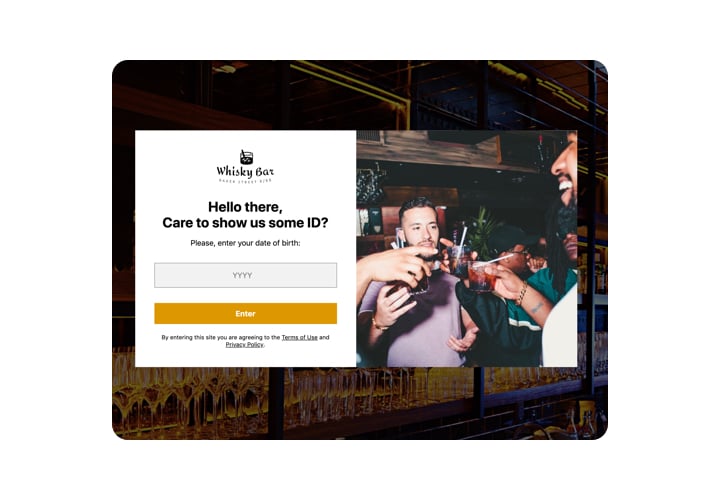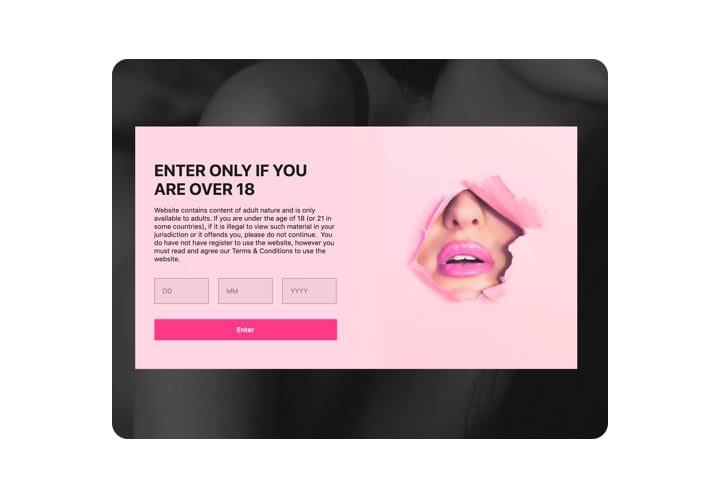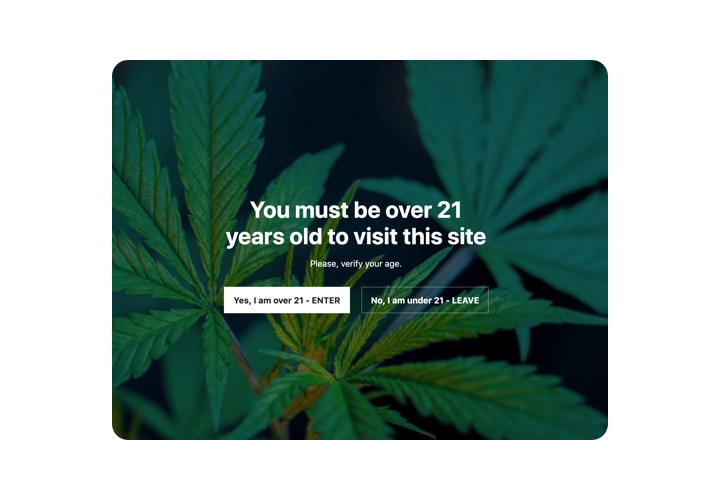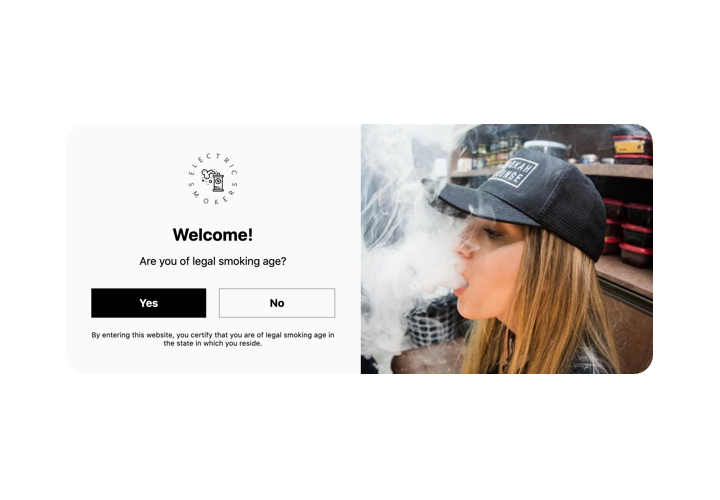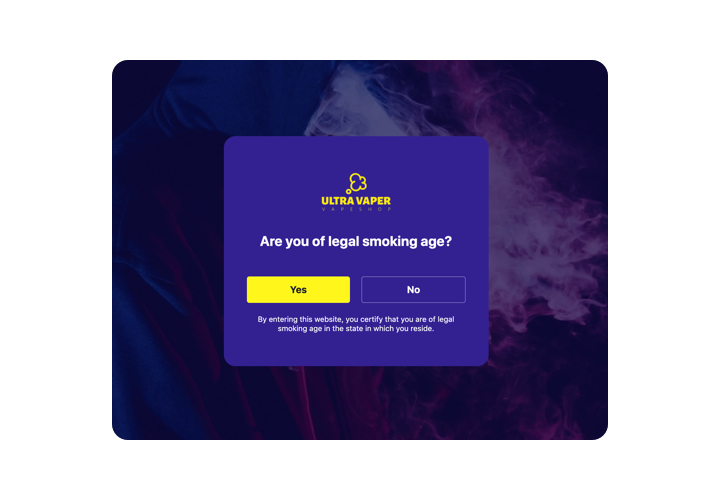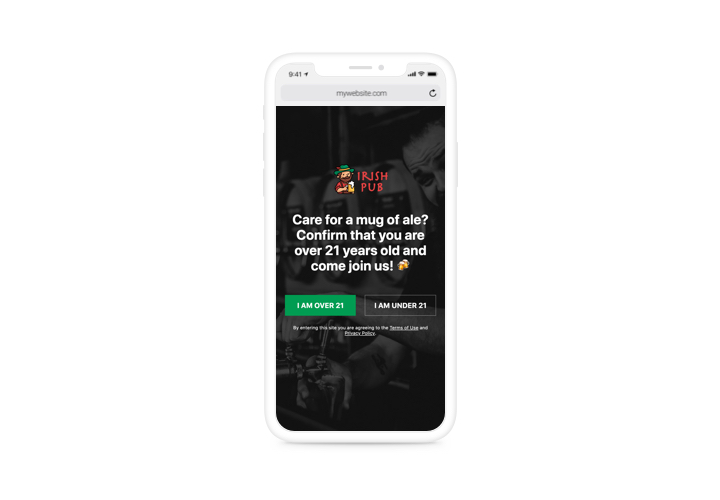Webnode-Altersüberprüfung
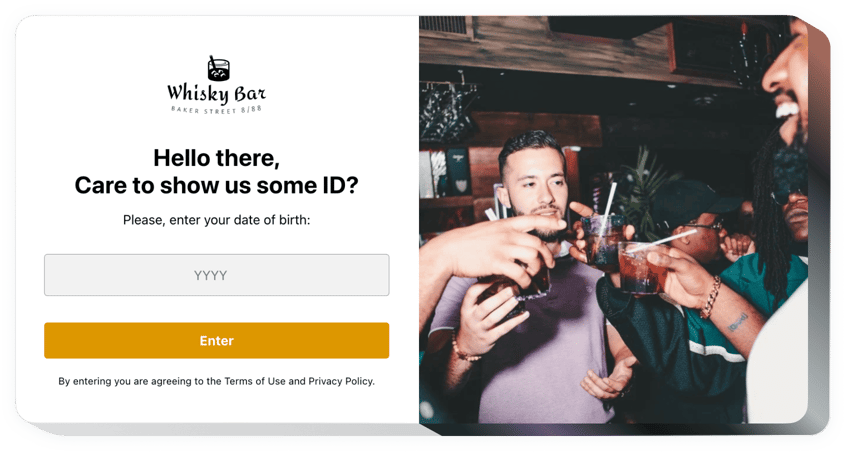
Erstellen Sie Ihr Altersverifizierungs-Widget
Screenshots
Beschreibung
Unser Widget wird die praktischste Methode zum Erstellen einer Benachrichtigung sein, die das Alter eines Benutzers steuert. Unser Widget hilft dabei, Ihr altersbeschränktes Material für volljährige Benutzer zugänglich zu machen und den Zugriff darauf für minderjährige Zuschauer zu blockieren. Mit dem Widget können Sie die Altersgrenze festlegen, das Überprüfungsformat auswählen, das Fenster auf jeder Seite oder nur auf bestimmten Seiten platzieren und die Aktion nach Zugriffsverweigerung auswählen. Sie haben auch die Kontrolle über das Erscheinungsbild mit übermalbaren Elementen und der Möglichkeit, benutzerdefinierte Bilder anzuzeigen.
Wo kann ich das Altersüberprüfungs-Widget anzeigen?
Sie können wählen, ob das Altersüberprüfungs-Popup auf jeder Seite angezeigt werden soll, oder die Seiten auswählen, auf denen es angezeigt werden soll. Darüber hinaus gibt es die Möglichkeit, Seiten auszuschließen, auf denen Sie es nicht benötigen.
Welche Vorteile bringt es mir?
Mit unserem Widget können Sie ganz einfach und schnell ein Fenster zur Altersüberprüfung anzeigen und Ihre Inhalte vor minderjährigen Besuchern verbergen. So stellen Sie sicher, dass Ihre Website den gesetzlichen Anforderungen entspricht. Darüber hinaus werden dadurch mehr Zielgruppen und gültige potenzielle Kunden angezogen.
Was benötige ich, um die Altersverifizierung auf meiner Webnode-Website hinzuzufügen?
Die Aktivierung des Widgets dauert nur drei Minuten. Das Hinzufügen zur Website ist superschnell, kostenlos und erfordert keine Programmierung.
Es besteht die Möglichkeit, die Altersüberprüfung direkt über unseren Dienst in die Website zu integrieren. Sehen Sie sich einfach die kurze Beschreibung weiter unten auf dieser Seite an.
Funktionen
Um ein umfassendes Wissen zu schaffen Sehen Sie sich im Widget die Liste der Hauptfunktionen an. Sie machen dieses Widget für Sie unglaublich effizient:
- Wählen Sie einen der Prüftypen aus: Eingabe des vollständigen Geburtsdatums, nur des Geburtsjahres oder Auswahl der Schaltflächen „Ja“ und „Nein“;
- Stellen Sie das Widget so ein, dass es sich für einen beliebigen Zeitraum an einen Besucher erinnert.
- 2 Szenarien für minderjährige Benutzer: um eine benutzerdefinierte Nachricht anzuzeigen oder einen Benutzer zu einer beliebigen Seite oder Website weiterzuleiten;
- Laden Sie Ihr eigenes Bild, um es im Fenster zur Altersüberprüfung anzuzeigen.
- Zeigen Sie zusätzliche Informationen mit Links unter der Bestätigungsschaltfläche an.
Erfahren Sie, wie Sie das Altersverifizierungs-Widget zu Ihrer Website hinzufügen. Es ist eins, zwei, drei einfach
Führen Sie die folgenden Schritte aus, um das Widget einzurichten.
- Erstellen Sie Ihr individuelles Altersverifizierungs-Plugin
Konfigurieren Sie mithilfe unserer kostenlosen Demo ein Plugin und wählen Sie bevorzugte Schnittstellen- und Funktionsoptionen aus. - Kopieren Sie den persönlichen Code, um das Plugin anzuzeigen
Nachdem Sie Ihr Widget erstellt haben, erhalten Sie Ihren Installationscode über die Popup-Benachrichtigung auf Elfsight Apps. Kopieren Sie den Code. - Zeigen Sie das Plugin auf Ihrer Webnode-Site an
Suchen Sie den Bereich, in den Sie das Plugin einbetten möchten, und fügen Sie dort den gespeicherten Code hinzu. Übernehmen Sie die Änderungen. - Herzlichen Glückwunsch! Sie haben das Widget gerade veröffentlicht!
Besuchen Sie die Website, um einen Blick auf Ihre Arbeit zu werfen.
Sie können sich immer noch nicht entscheiden? Oder haben Sie Probleme? Senden Sie einfach eine Anfrage an unseren Kundenservice, um jedes Problem zu lösen.